Các mẹo và thủ thuật sử dụng máy tính thông minh hiệu quả
Các mẹo và thủ thuật sau sẽ giúp bạn sử dụng máy tính một cách thông minh và hiệu quả, giúp bạn tạo ra những thói quen sử dụng máy tính tiết kiệm thời gian, phòng bệnh cho máy tính.
1/ Các phím tắt sử dụng hiệu quả, thường xuyên áp dụng thực tế

Mở lại tab đã đóng
Nếu bạn vô tình đóng một tab chỉ cần nhấn Ctrl + Shift + T để mở lại tab vừa mới đóng. Với máy Mac, nhấn Cmd + Shift + T.
Hoàn tác ở mọi nơi
Bạn có biết bạn có thể hoàn tác gần như bất kỳ hành động nào trên máy tính không? Ctrl + Z là phím nóng “kinh điển” và chắc chắn bạn đã biết về nó, tuy nhiên lưu ý rằng hoàn tác không chỉ áp dụng cho việc gõ văn bản.
Nếu vô tình xóa hoặc di chuyển một tệp tin, bạn có thể nhấn Ctrl + Z để đưa nó trở lại vị trí và Ctrl + Y sẽ làm lại bất cứ thao tác bạn đã làm.
Muốn mở trình quản lý tác vụ trực tiếp nhấn Ctrl + Shift + Esc.
Nhấn Alt + Tab cho phép bạn di chuyển qua các cửa sổ đang mở (Alt + Shift + Tab sẽ chuyển động ngược lại). Trong macOS sử dụng phím tắt Cmd + Tab.
Nhấn phím Alt + F4 sẽ đóng các chương trình đang chạy. Điều này rất hữu ích vì nó giúp bạn tiết kiệm thời gian.
Windows + D: thu nhỏ tất cả để hiển thị desktop.
Ctrl + W: cửa sổ hiện tại sẽ đóng lại.
Phím tắt cho YouTube
Như bạn đã biết sử dụng phím cách để tạm dừng một video trên YouTube nhưng có thể bạn không biết sử dụng phím K cũng cho kết quả tương tự. Ngoài ra bạn có thể sử dụng phím J và L sẽ tua lại hoặc tua đi 10 giây, M để tắt tiếng.
2/ Một số phím tắt giúp bạn hoàn thiện văn bản nhanh chóng
.jpg)
Ctrl + Backspace: Thay vì xóa từng chữ cái một, nhấn Ctrl + Backspace sẽ xóa toàn bộ từ phía sau con trỏ.
Ctrl + mũi tên trái: di chuyển con trỏ đến đầu của từ trước đó.
Ctrl + mũi tên phải: di chuyển nó đến cuối của từ tiếp theo.
Để chọn từ hoặc đoạn văn, giữ Shift + Ctrl + phím mũi tên (lên hoặc xuống sẽ chọn toàn bộ phần văn bản).
Nếu cần tạo superscript và subscript, hãy nhấn Ctrl + = cho subscript và Ctrl + Shift + = cho superscript.
3/ Những thao tác thủ thuật sử dụng máy giúp nâng cao tính an toàn cho máy tính
Sao lưu lên đám mây các tệp quan trọng
Nếu bạn đang làm việc trên một dự án quan trọng, đảm bảo rằng bạn không chỉ lưu nó trên máy. Các dịch vụ như Dropbox, Google Drive hoặc bất kỳ giải pháp lưu trữ đám mây phổ biến nào khác sẽ là biện pháp hữu ích. Tất nhiên, bạn cũng có thể nén các tập tin trên một ổ cứng hoặc ổ cứng ngoài.
Windows + L: sẽ khóa hệ thống của bạn ngay lập tức, yêu cầu mật khẩu (nếu đã thiết lập mật khẩu) để đăng nhập lại.
Sắp xếp tập tin gọn gàng: Việc sắp xếp các thư mục, tệp tin gọn gàng, xóa các tệp không cần thiết không những giúp bạn dễ dàng làm việc mà còn giúp máy hoạt động mạnh mẽ, ổn định hơn rất nhiều.
Quét virus thường xuyên Bạn nên cài phần mềm diệt virus cũng như chạy nó ít nhất 1 lần/tháng để đảm bảo hệ thống hoạt động ổn định và tránh bị virus làm mất dữ liệu.
Hiệu năng PC có thể bị ảnh hưởng khi có quá nhiều chương trình và ứng dụng mở cùng một lúc. Để tắt khởi chạy các chương trình khi khởi động, mở Task Manager và sau đó nhấp vào thẻ Startup. Hãy chú ý đến cột 'Startup impact,’ nó cho bạn biết chương trình nào có tác động lớn và nhỏ đến việc khởi động. Những chương trình có tác động lớn là thủ phạm làm chậm hiệu năng hệ thống của bạn. Để ngăn một chương trình khởi chạy lúc khởi động, nhấp chuột phải vào chương trình mà bạn muốn chọn và nhấp vào 'Disable’.
Xóa phần mềm cũ là một biện pháp giúp máy tính bạn chạy nhanh hơn, PC của bạn thường được cài sẵn các phần mềm bên thứ ba mà có thể bạn không cần dùng đến. Các phần mềm này được gọi là bloatware và có thể chiếm dụng nhiều không gian lưu trữ do kích thước lớn và thường hoàn toàn không được sử dụng. Có thể có những chương trình khác được cài đặt nhưng không bao giờ dùng đến đang làm chậm PC của bạn. Để kiểm tra các ứng dụng đã cài đặt, vào: Control panel > Programs and Features > Uninstall a Program
Nhấp chuột phải vào bất kỳ chương trình nào bạn không cần nữa và chọn ‘Uninstall’.
Trên là những mẹo thủ thuật hay cơ bản dễ sử dụng giúp bạn sử dụng máy tính một cách thông minh hiệu quả. Chúc bạn thành công!
Thêm những thủ thuật máy tính hay mời bạn xem tiếp: TẠI ĐÂY.
Mọi chi tiết về liên hệ dịch vụ bảo dưỡng, bảo trì máy vi tính, bạn có thể liên hệ để được hỗ trợ tư vấn:
CÔNG TY TNHH TM và DV VI TÍNH VÕ MINH (since 2012)
Địa chỉ liên hệ sửa máy vi tính an toàn mùa dịch:
529/6a Điện Biên Phủ P.3 Q.3
Điện thoại hỗ trợ sửa máy vi tính an toàn mùa dịch:
Phone: (028) 3839 1232
Zalo: 0989 695 720
Mess: m.me/dichvuvitinhvominh
Email: support@vitinhvominh.com





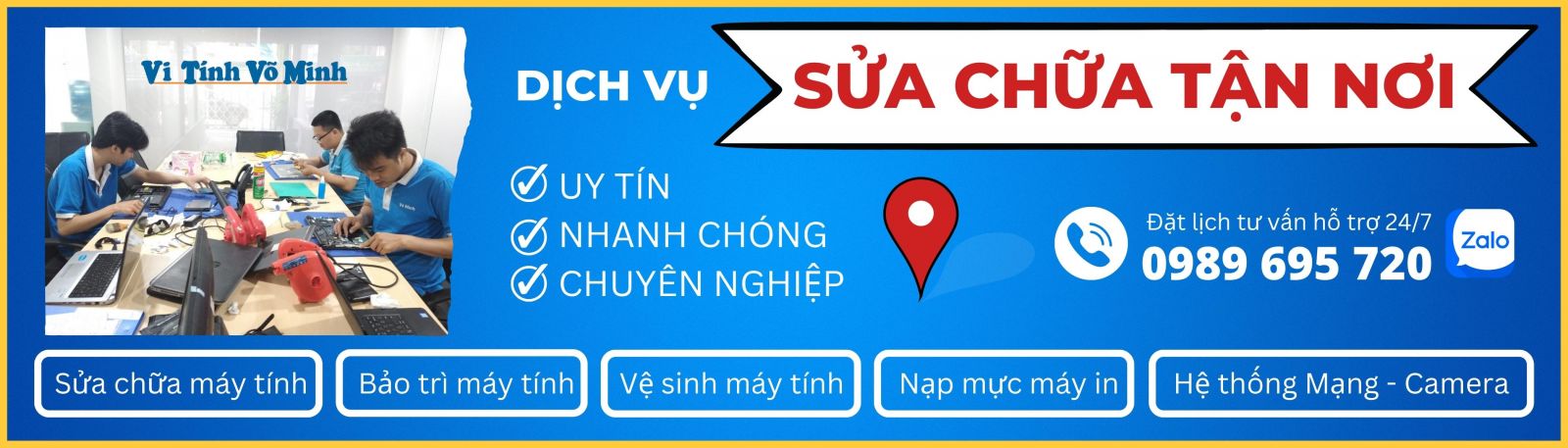
.jpg)





























_1440404743738.jpg)




.jpg)



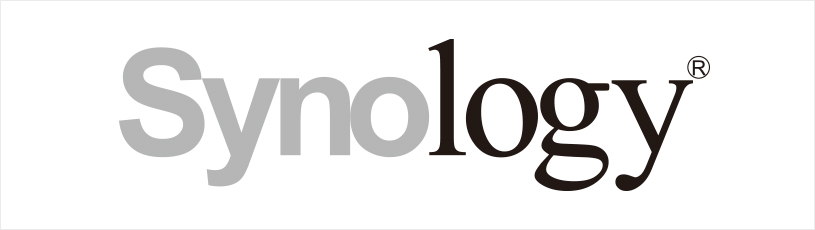

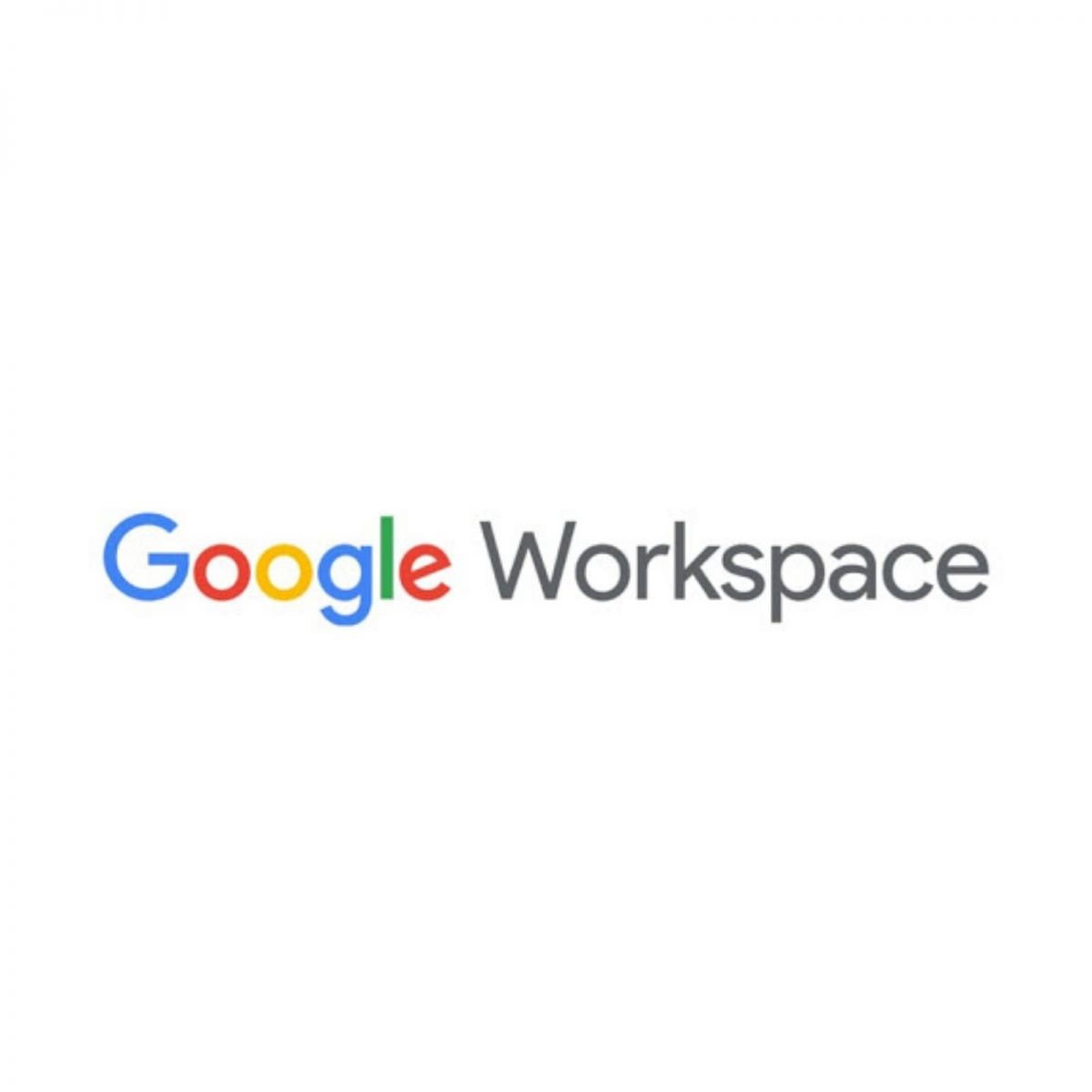







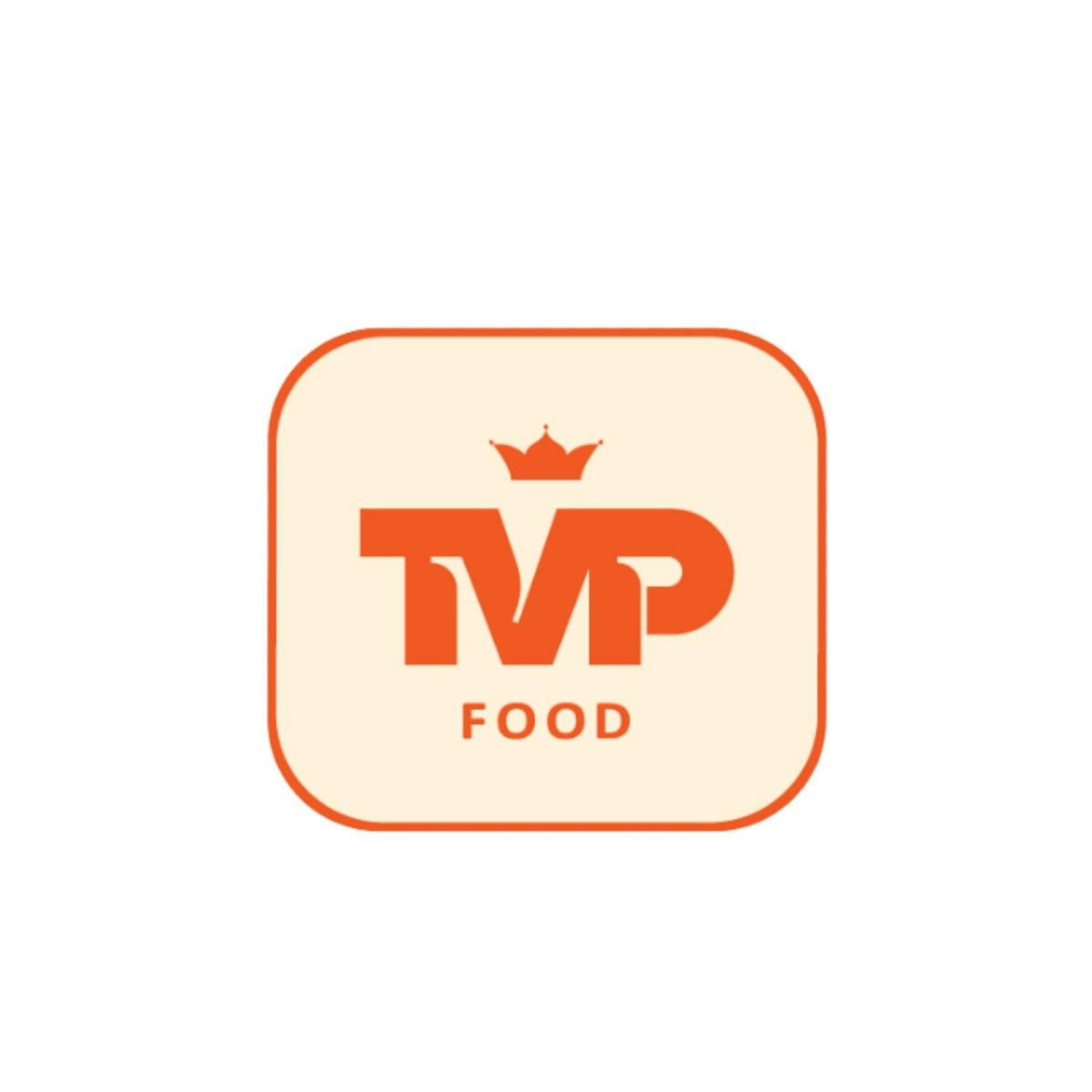






 HOTLINE: (028) 38391232
HOTLINE: (028) 38391232 
 TOP
TOP